編輯:關於Android編程
本文實例總結了Android開發中的簡單設置技巧。分享給大家供大家參考,具體如下:
1開機圖片:
android-logo-mask.png
android-logo-shine.png
這兩個圖片一個在上一個在下
./out/target/common/obj/JAVA_LIBRARIES/android_stubs_current_intermediates/classes/assets/images/android-logo-shine.png
./frameworks/base/core/res/assets/images/android-logo-shine.png
注意:如果源碼沒有make可以直接更改frameworks裡的的圖片就可以了
然後直接make否則必須全更改並且不能make只能make firmwar
2默認開機牆紙的位置:
default_wallpaper.jpg
./out/target/common/obj/JAVA_LIBRARIES/android_stubs_current_intermediates/classes/res/drawable/default_wallpaper.jpg
./frameworks/base/core/res/res/drawable/default_wallpaper.jpg
注意:這個設置和上面的一樣這倆個都不能更改文件名
3更改PC機器刪除硬件的文字kernel中
drivers/usb/gadget/f_mass_storage.c
fsg->vendor = "XXXXXXXXXXXXX";
4更改卷標:
bootable/recovery/etc/init.rc
setprop UserVolumeLabel "XXXXXXXXXXXXX"
直接打包
5修改屏幕鎖:
(1)
frameworks/base/packages/SettingsProvider/res/values/defaults.xml
<integer name="def_screen_off_timeout">60000</integer>
60000改成想要的時間如果是不鎖為-1
(2)
frameworks/policies/base/phone/com/android/internal/policy/impl/KeyguardViewMediator.java
private boolean mExternallyEnabled = true;
將其修改成false
這樣更改就不會再進入休眠狀態了
6初始化語言:
out\target\product\sdkDemo\root\default.prop
rkdroid2.1\recovery\default.prop
ro.product.locale.language = es_ES
ro.product.locale.region = es_ES
不能make直接打包
7設定初始化主頁:
package/app/Browser/res/values/String.xml
655行
後面的應該是書簽裡的
8設定亮度0~255:
frameworks/base/packages/SettingsProvider/res/values/defaults.xml
def_screen_brightness-->這個值初始化好像是100多
9音量:
frameworks/base/media/java/android/media/AudioManager.java
數組DEFAULT_STREAM_VOLUME第4個值(最大我設置到30但是還是差2格才到最大--默認是11
建議將數組裡的所有的數值都設為最大就OK了)
mm frameworks/base
10設置Google帳戶,左上角提示“正在設置RK2818SDK”,要求改成“正在設置W9”:
out\target\product\sdkDemo\root 中default.prop文件第13行
ro.product.model=rk2818sdk 改為 ro.product.model=W9
11錄音沒有小時顯示。要求增加:
packages\apps\SoundRecorder\src\com\android\soundrecorder
(1)SoundRecorder.java中: private void updateTimerView()
把
復制代碼 代碼如下:String timeStr = String.format(mTimerFormat, time/60, time%60);
改為:
long hour=time/3600; String timeStr = String.format(mTimerFormat, hour, (time-hour*3600)/60, time%60);
(2) \res\values中strings.xml改為:
<string name="timer_format"> <xliff:g id="format">%02d:%02d:%02d</xliff:g> </string>
12去掉Bluetooth:
(主界面->添加文件夾->Bluetooth received)
ic_launcher_folder_bluetooth.png(72*72):
在\packages\apps\Bluetooth\res\drawable-hdpi
解決方法:刪除\out\target\product\sdkDemo\system\app下的Bluetooth.apk
13充電鎖屏時圖片:
frameworks\base\core\res\res\drawable-hdpi:ic_lock_idle_charging.png
14去掉鎖屏時顯示充電百分比在:
frameworks\base\core\res\res\values-zh-rCN中strings.xml 的lockscreen_plugged_in 括號中的內容及括號 !!
15去掉動態桌面背景選項:
packages\wallpapers\Basic 中AndroidManifest.xml的<service>這些,如星系注釋掉如下這些:
<service
android:label="@string/wallpaper_galaxy"
android:name="com.android.wallpaper.galaxy.GalaxyWallpaper"
android:permission="android.permission.BIND_WALLPAPER">
<intent-filter>
<action android:name="android.service.wallpaper.WallpaperService" />
</intent-filter>
<meta-data android:name="android.service.wallpaper" android:resource="@xml/galaxy" />
</srvice>
16更改版本號:
build/core/Makefile
79行
RK_VER := xxx
17更改界面布局
位置:package/app/Launcher2/res/xml/default_workspace.xml
注意:adb shell 裡當你點擊任意的一個apk的時候,在後台會輸出
I/ActivityManager( 728): Starting activity: Intent { act=android.intent.action.MAIN cat=[android.intent.category.LAUNCHER] flg=0x10200000 cmp=com.estrongs.android.pop/.view.FileExplorerActivity bnds=[294,373][393,478] }
I/WindowManager( 728): Setting rotation to 1, animFlags=0
看藍色的部分就可以找到/前是包名/後面是類名-->這個是在default_workspace.xml裡面需要用到的
launcher:packageName="com.android.browser" launcher:className="com.android.browser.BrowserActivity"
18如何將pdf類的文件放到桌面上
客戶要求將他們自己制作的pdf幫助文檔放置到桌面上使客人可以直接點擊就浏覽
String urlString = "/system/app/Nvsbl P4Dv2 English Manual.pdf"; Intent intent = new Intent(); intent.setAction(android.content.Intent.ACTION_VIEW); intent.setDataAndType(Uri.fromFile(new File(urlString)),"application/pdf"); startActivity(intent); finish();
解釋下:
首先將pdf文檔放到out/target/product/sdkDemo/system/app下
將固定地址給出urlString,使用Intent
intent.setAction(android.content.Intent.ACTION_VIEW);
啟動View
intent.setDataAndType(Uri.fromFile(new File(urlString)),"application/pdf");
application/pdf可以指定別的格式包括音頻,視頻,圖片等等但是沒有試過有需要可以試試
注意:這個方法很不到如果只放置一些圖片還可以但是如果放置文件比較大那麼打包出來的
system.img文件會很大也就是占用本身的系統內存----->所以不推薦使用!!!!!!!!!!!
更多關於Android相關內容感興趣的讀者可查看本站專題:《Android數據庫操作技巧總結》、《Android編程之activity操作技巧總結》、《Android文件操作技巧匯總》、《Android編程開發之SD卡操作方法匯總》、《Android開發入門與進階教程》、《Android資源操作技巧匯總》、《Android視圖View技巧總結》及《Android控件用法總結》
希望本文所述對大家Android程序設計有所幫助。
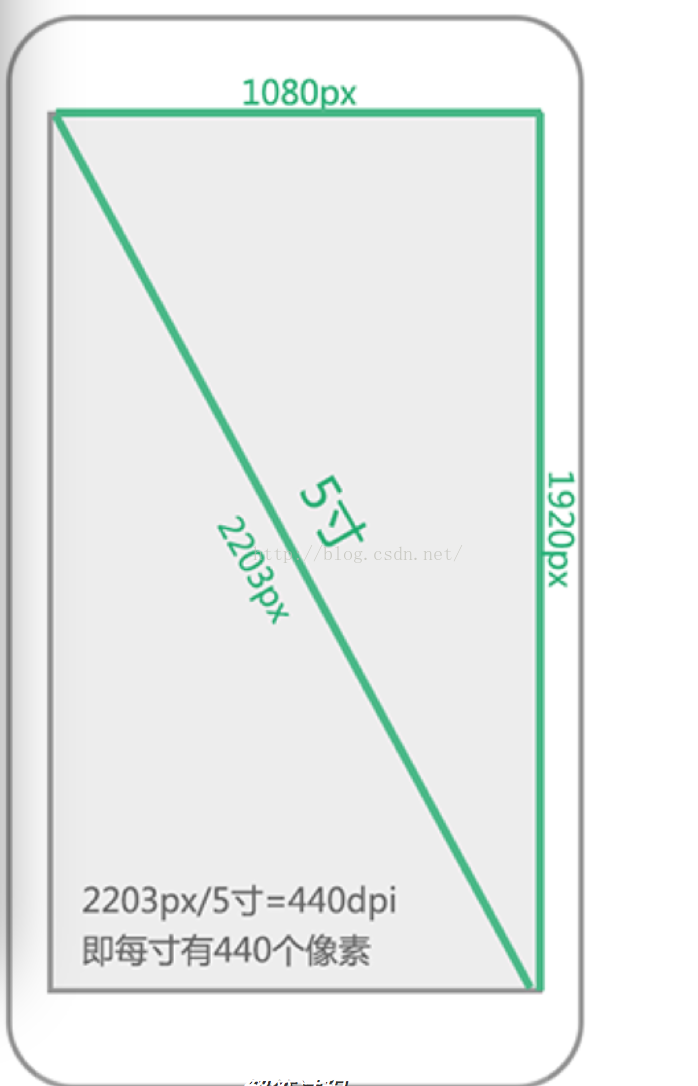 Android布局和圖片使用規范
Android布局和圖片使用規范
先熟悉幾個Android屏幕的計量單位屏幕尺寸:指的是手機實際的物理尺寸也就是屏幕的對角線的長度,比如常用的4.0英寸,4.7英寸,5.0英寸,5.5英寸。單位 英寸in
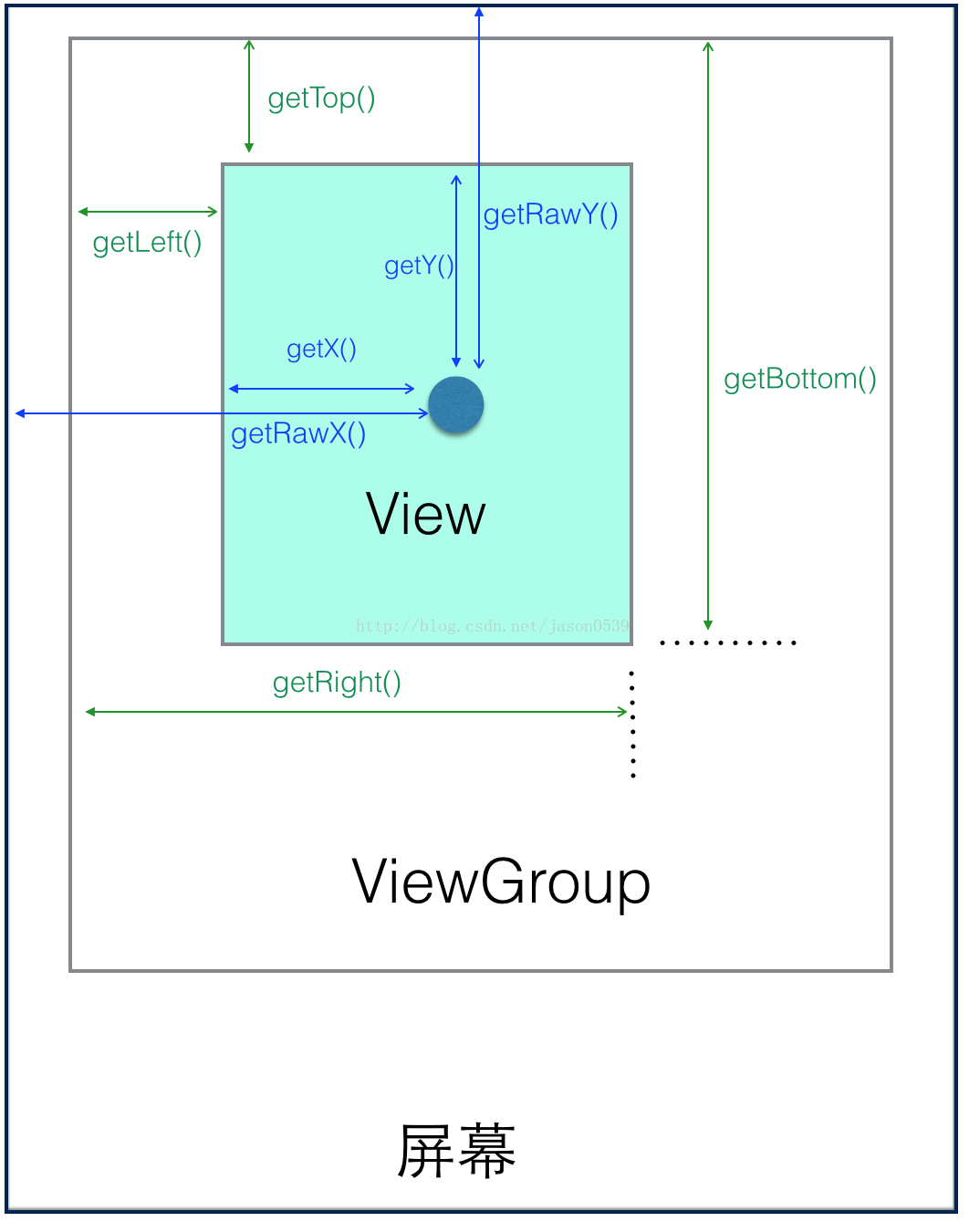 Android觸控事件
Android觸控事件
觸控事件MotionEvent類: //單擊觸摸按下動作 public static final int ACTION_DOWN = 0;
 android拍照圖片選取與圖片剪裁
android拍照圖片選取與圖片剪裁
最近從以前的項目中扒下來一個常用的模塊,在這裡有必要記錄一下的,就是android上獲取圖片以及裁剪圖片,怎麼樣?這個功能是不是很常用啊,你隨便打開一個Ap
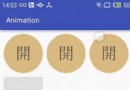 Android動畫效果之自定義ViewGroup添加布局動畫(五)
Android動畫效果之自定義ViewGroup添加布局動畫(五)
前言:前面幾篇文章介紹了補間動畫、逐幀動畫、屬性動畫,大部分都是針對View來實現的動畫,那麼該如何為了一個ViewGroup添加動畫呢?今天結合自定義ViewGroup